Поскольку треугольная область в центре диска после сглаживания с помощью объекта HyperNURBS будет выглядеть некрасиво, удалите ее и добавьте к оставшимся поверхностям два петлевых разреза (рис. 3.207).
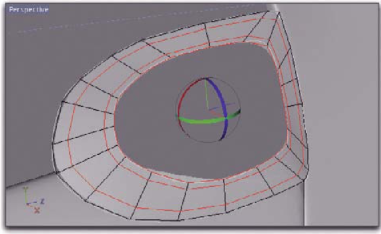
Рис. 3.207. Заготовка для формирования ручки Немного поднимите петли граней, чтобы создать выпуклый объект. Закройте его внутреннюю часть с помощью команды меню Structure • Close Polygon Hole. Уменьшите полученную в центре поверхность, дважды выбрав команду меню Structure • Extrude Inner и сместив созданные поверхности в сторону дверцы автомобиля (рис. 3.208).
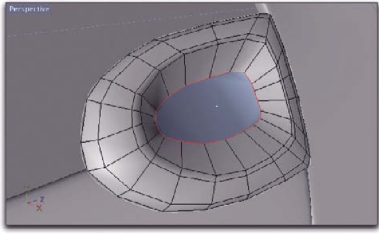
Рис. 3.208. Создание поверхности под ручкой Для того чтобы получить больше контроля над закрытием поверхностей в центре углубления, выберите команду меню Functions • Remove N-gons и в случае необходимости откорректируйте полученные поверхности. По возможности используйте только прямоугольные многоугольники равных размеров (рис. 3.209).
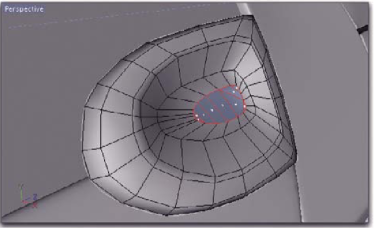
Рис. 3.209. Результат применения функции Remove N-gons
Разместите над углублением объект Cube и преобразуйте его форму так, чтобы получилась ручка дверцы (рис. 3.210).
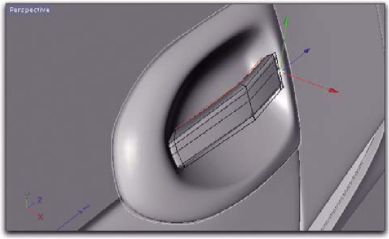
Рис. 3.210. Создана ручка дверцы
Теперь эта область достаточно детализирована. В режиме работы с гранями выделите внешнюю петлю по краю углубления под ручкой и немного вдавите ее в дверцу.
В результате углубление под ручкой обретет толщину и мы сможем выделить и выдавить поверхности на верхнем крае, чтобы смоделировать треугольную область над ручкой. Задействованные в выдавливании поверхности, а также полученный в результате клиновидной треугольник показаны на рис. 3.211.
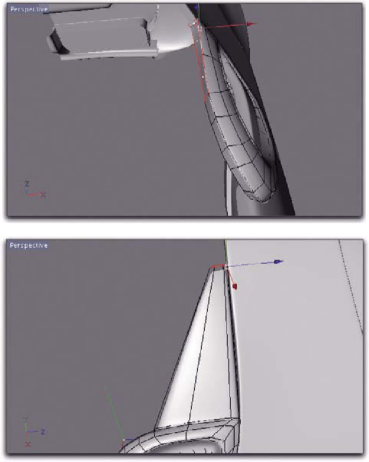
Рис. 3.211. Создание направляющей для сив Подобным же образом выделите поверхности сбоку от впадины и выдавите их в направлении передней части автомобиля параллельно верхнему краю дверцы (рис. 3.212).
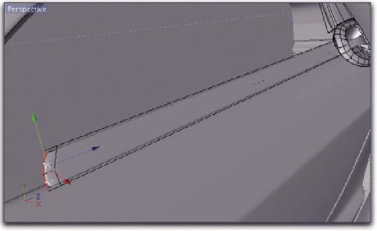
Рис. 3.212. Выдавливания поверхностей ди создания уплотнителя окна в дверце Итак, мы создали элементы дверцы (рис. 3.213) и приступаем к моделированию зеркала. Мы начнем с объекта Gbe (рис. 3.214).
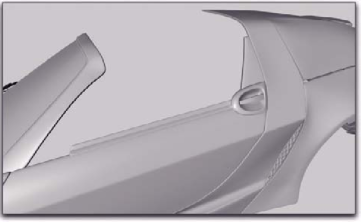
Рис. 3.213. Созданы элементы дверцы
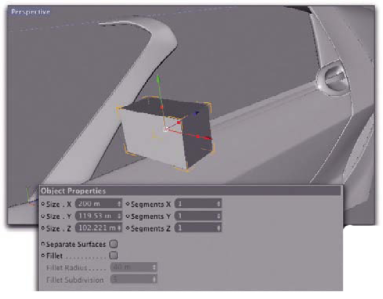
Ftoc. 3.214. Начало процесса создания зеркала Разместите куб в требуемой позиции всзтв дверцы, преобразуйте его в полигональный объект, добавьте к нему раз-рэы и переместите вершины таким образом, чтобы получилась характерная форма бокового зеркала (рис. 3.215).
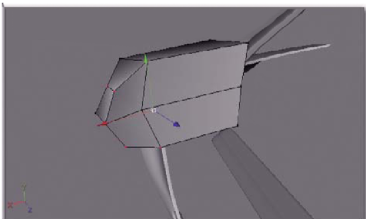
Рис. 3.215. Создание формы зеркала Сама поверхность зеркала создается с помощью выдавливания внутрь и вдоль нормалей. Затем отделите полученные поверхности от объекта и сохраните их в виде дескриптора Polygon Selection (рис. 3.216). Позже к ним будет при-мгнзн соответствующий материал.
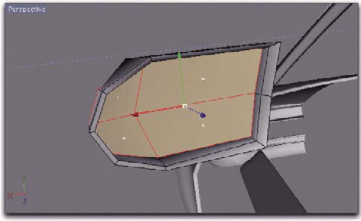
Рис. 3.216. Поверхность, соответствующая самому зеркалу
Выдавите на боковой поверхности объекта, обращенной к дверце, область, соответствующую креплению зеркала (рис. 3.217).
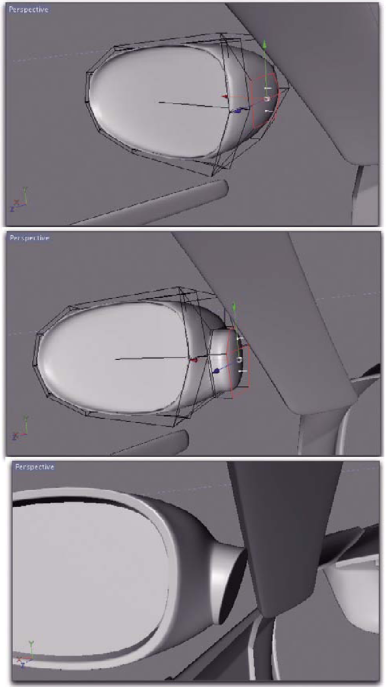
Рис. 3.217. Создание крепления зеркала На задней стороне зеркала присутствует четко различимый элемент в виде стрелки. Его можно создать, переместив несколько вершин каркаса, а затем выдавив их наружу (рис. 3.218).
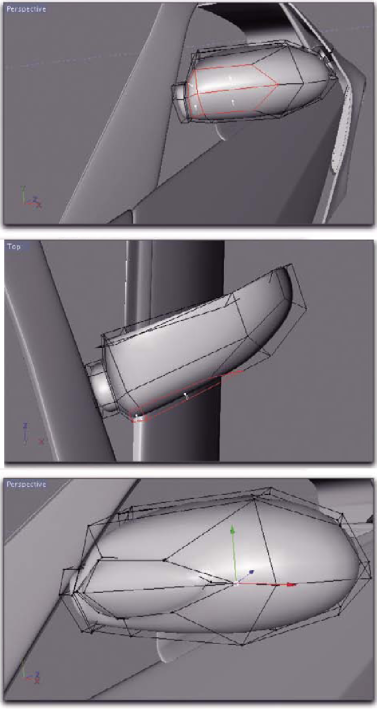
Рис. 3.218. Создание элемента на задней стороне зеркала Зеркало крепится на дверце к простой треугольной поверхности. Создайте ее из сплюснутого куба и наклоните в соответствии с формой переднего трубчатого каркаса. В центре этого объекта создайте приподнятую область (рис. 3.219) и прикрепите к ней зеркало (рис. 3.220).
